จะเรียงลำดับตามรายการที่กำหนดเองในตาราง Pivot ได้อย่างไร?
อย่างที่เราทราบกันดีว่า Excel สนับสนุนคุณลักษณะในการจัดเรียงข้อมูลตามรายการที่กำหนดเองตามที่คุณต้องการ และคุณลักษณะนี้ยังนำไปใช้กับตาราง Pivot เมื่อคุณต้องการจัดเรียงข้อมูลด้วยลำดับรายการที่กำหนดเอง ในที่นี้จะมาแนะนำวิธีการจัดเรียงข้อมูลตามรายการที่กำหนดเองในตารางเดือย
จัดเรียงข้อมูลด้วยลำดับรายการที่กำหนดเองในตาราง Pivot
 จัดเรียงข้อมูลด้วยลำดับรายการที่กำหนดเองในตาราง Pivot
จัดเรียงข้อมูลด้วยลำดับรายการที่กำหนดเองในตาราง Pivot
ดูตาราง Pivot ต่อไปนี้ตอนนี้ฉันต้องการเรียงลำดับภูมิภาคตามลำดับนี้: ตะวันออกตะวันตกใต้และเหนือตามที่แสดงดังภาพด้านล่าง ในตาราง Pivot เราสามารถจัดเรียงภูมิภาคเหล่านี้ตามลำดับตัวอักษรจากน้อยไปมากหรือมากไปหาน้อย และที่นี่ฉันสามารถแสดงให้คุณจัดเรียงภูมิภาคเหล่านี้ตามรายการที่กำหนดเองที่คุณต้องการ

1. ประการแรกคุณควรสร้างรายการที่กำหนดเองโดยคลิก เนื้อไม่มีมัน > Optionsใน ตัวเลือก Excel โต้ตอบคลิก ระดับสูง จากบานหน้าต่างด้านซ้ายแล้วเลื่อนลงเพื่อคลิก แก้ไขรายการที่กำหนดเอง ใต้ปุ่ม General ส่วนดูภาพหน้าจอ:

ปลาย: หากคุณกำลังใช้ Excel 2007 โปรดคลิก ปุ่ม Office > ตัวเลือก Excelและจากนั้นคลิก ยอดนิยม ในบานหน้าต่างด้านซ้ายและคลิก แก้ไขรายการที่กำหนดเอง ใต้ปุ่ม ตัวเลือกยอดนิยมสำหรับการทำงานกับ Excel ส่วนดูภาพหน้าจอ:
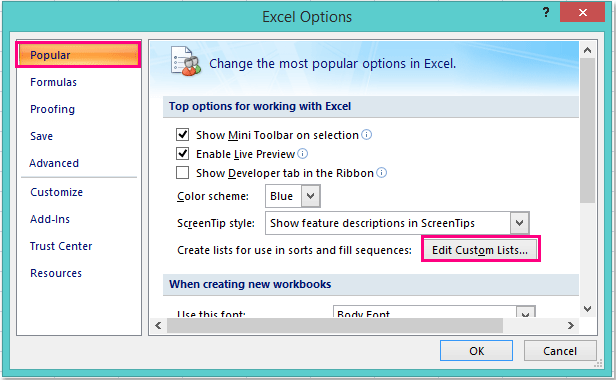
2. จากนั้นในโผล่ออกมา รายการที่กำหนดเอง โต้ตอบคลิก รายการใหม่ จาก รายการที่กำหนดเอง: แล้วป้อนค่ารายการแบบกำหนดเองที่คุณต้องการจัดเรียงตามลำดับนี้ลงในไฟล์ รายการรายการ: ในที่สุดให้คลิก เพิ่ม เพื่อเพิ่มรายการใหม่ลงในไฟล์ รายการที่กำหนดเอง กล่อง.

3. จากนั้นคลิก OK > OK เพื่อปิดกล่องโต้ตอบ ตอนนี้กลับไปที่ตาราง Pivot ของคุณคลิกขวาที่เซลล์ใดก็ได้ในตาราง Pivot ของคุณแล้วเลือก ตัวเลือก PivotTable จากเมนูบริบทดูภาพหน้าจอ:
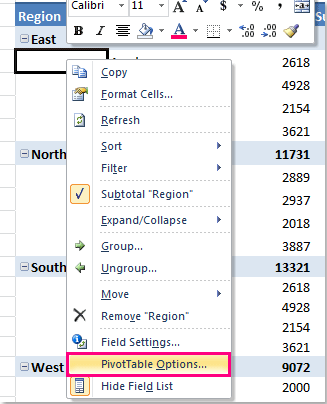
4. ใน ตัวเลือก PivotTable ให้ไปคลิกที่ไฟล์ รวม & ตัวกรอง แล้วตรวจสอบให้แน่ใจ ใช้รายการที่กำหนดเองเมื่อจัดเรียง ภายใต้ การเรียงลำดับ ส่วนดูภาพหน้าจอ:
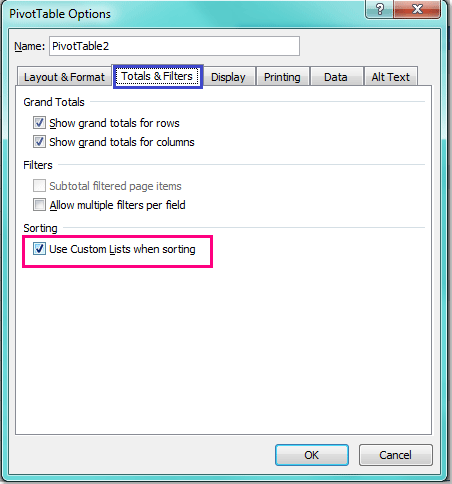
5. จากนั้นคลิก OK เพื่อปิดกล่องโต้ตอบและตอนนี้คุณสามารถจัดเรียงข้อมูลด้วยรายการแบบกำหนดเองที่คุณสร้างขึ้นในขณะนี้ด้วยการดำเนินการต่อไปนี้:
A: หากฟิลด์ถูกตั้งค่าสำหรับการจัดเรียงอัตโนมัติโปรดคลิกขวาที่เซลล์ใดก็ได้ในตาราง Pivot ของคุณแล้วเลือก รีเฟรชจากนั้นฟิลด์จะถูกจัดเรียงตามลำดับรายการที่คุณกำหนดเอง
B: หากขณะนี้ตั้งค่าฟิลด์สำหรับการเรียงลำดับด้วยตนเองคุณควรคลิกขวาที่เซลล์ในฟิลด์ภูมิภาคของตาราง Pivot ของคุณแล้วคลิก ประเภท > เรียงลำดับ A ถึง Z.

หมายเหตุ: หากคุณต้องการปิดใช้งานลำดับการจัดเรียงรายการแบบกำหนดเองนี้ในตาราง Pivot คุณเพียงแค่ยกเลิกการเลือก ใช้รายการที่กำหนดเองเมื่อจัดเรียง ตัวเลือกใน ตัวเลือก PivotTable กล่องโต้ตอบ
บทความที่เกี่ยวข้อง:
จะซ่อนผลรวมย่อยในตาราง Pivot ได้อย่างไร?
จะแสดงผลรวมจำนวนมากในตาราง Pivot ได้อย่างไร?
สุดยอดเครื่องมือเพิ่มผลผลิตในสำนักงาน
เพิ่มพูนทักษะ Excel ของคุณด้วย Kutools สำหรับ Excel และสัมผัสประสิทธิภาพอย่างที่ไม่เคยมีมาก่อน Kutools สำหรับ Excel เสนอคุณสมบัติขั้นสูงมากกว่า 300 รายการเพื่อเพิ่มประสิทธิภาพและประหยัดเวลา คลิกที่นี่เพื่อรับคุณสมบัติที่คุณต้องการมากที่สุด...

แท็บ Office นำอินเทอร์เฟซแบบแท็บมาที่ Office และทำให้งานของคุณง่ายขึ้นมาก
- เปิดใช้งานการแก้ไขและอ่านแบบแท็บใน Word, Excel, PowerPoint, ผู้จัดพิมพ์, Access, Visio และโครงการ
- เปิดและสร้างเอกสารหลายรายการในแท็บใหม่ของหน้าต่างเดียวกันแทนที่จะเป็นในหน้าต่างใหม่
- เพิ่มประสิทธิภาพการทำงานของคุณ 50% และลดการคลิกเมาส์หลายร้อยครั้งให้คุณทุกวัน!

